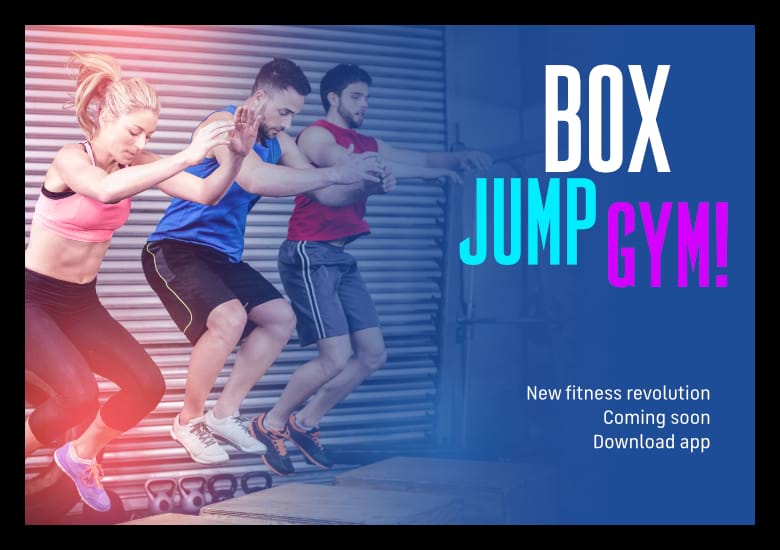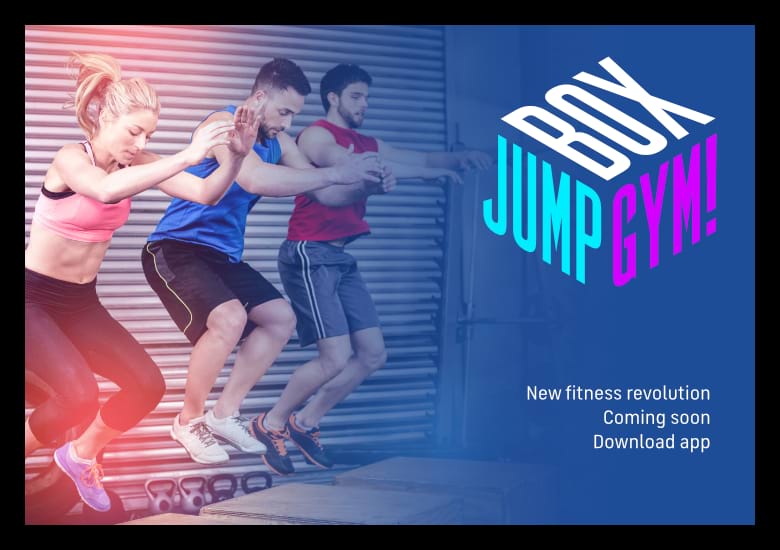以下是仅可使用 Designer 角色采用的一些想法的快速概述。您需要拥有与 Publisher 相同版本的 Affinity Designer 才能激活此角色。
符号化徽标设计或图片框
符号允许通过编辑任何单个实例来同时更新出版物中“复制”设计的所有实例—可以选择通过取消同步来排除任何对象自动更新。
示例一(如下):在 Designer 角色中创建的徽标可以通过第一页上保留的主徽标和其他页面上使用的未命名变体进行符号化。徽标设计更改后,所有页面上的全部符号实例将自动更新。
示例二:创建一个有边框的图片框,然后将其符号化。创建该图片框的符号实例,然后将它们放置于整个出版物中。后续所有对边框的编辑都将全局应用、自动进行。
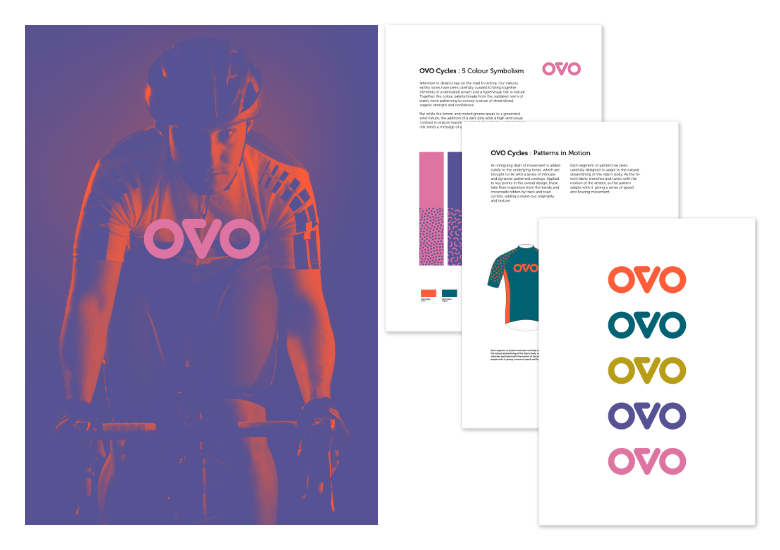
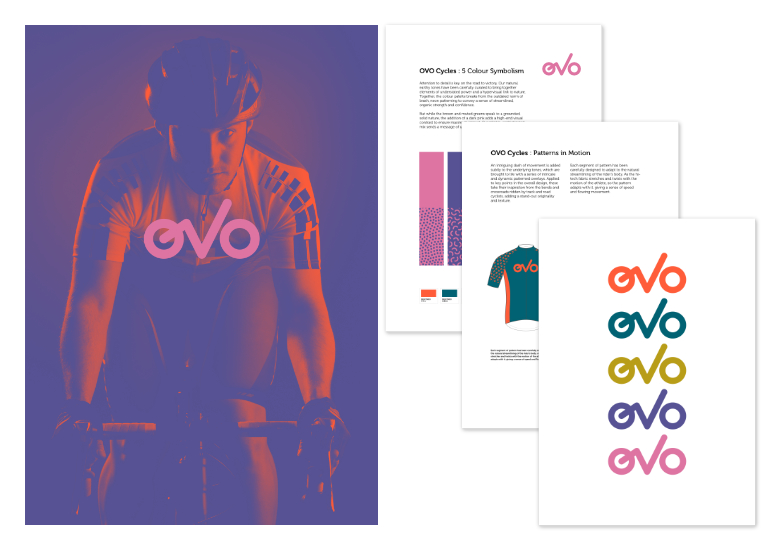
拐角工具
具有尖角的矢量对象可以使其圆润以创造更多视觉吸引力。
示例:如果有一个形状或相框,可以向内拖动锐角,以选择的度数使角圆润。
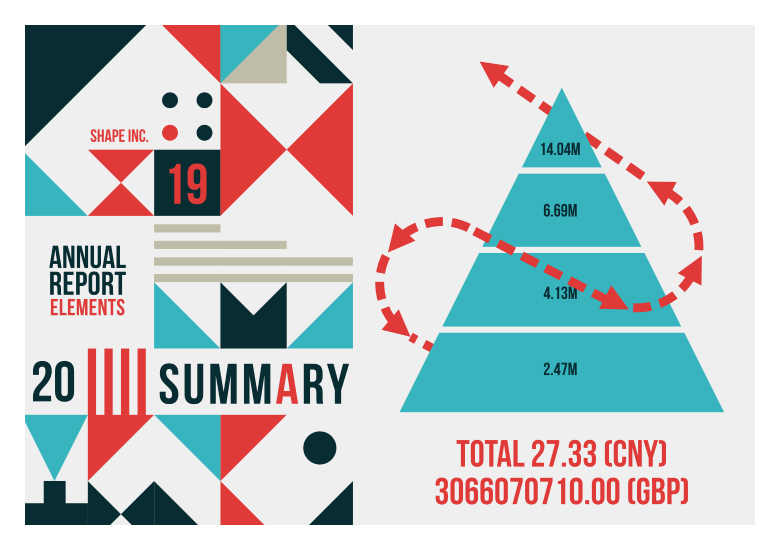
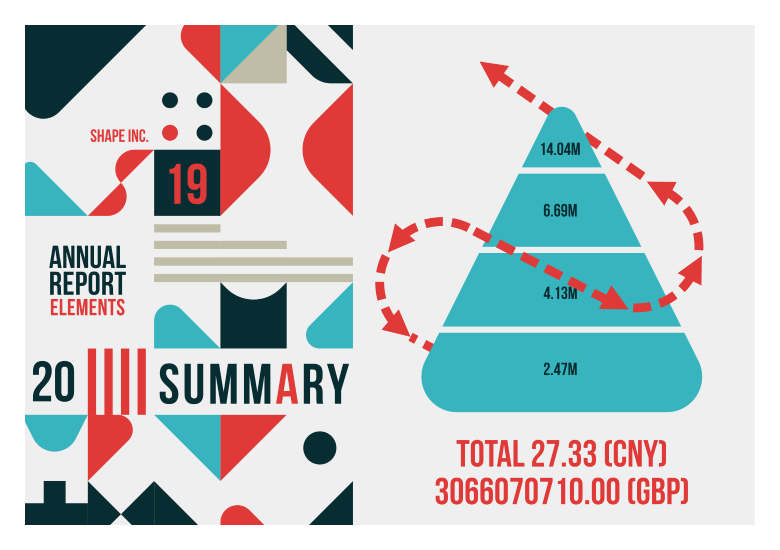
矢量画笔和铅笔工具
矢量画笔工作和铅笔笔画可以为出版物增加一点额外的创造力,特别是在利用笔画稳定器和压力感应图形平板电脑进行笔触平滑时。
示例:添加装饰性笔画以增强菜单等更多装饰效果。
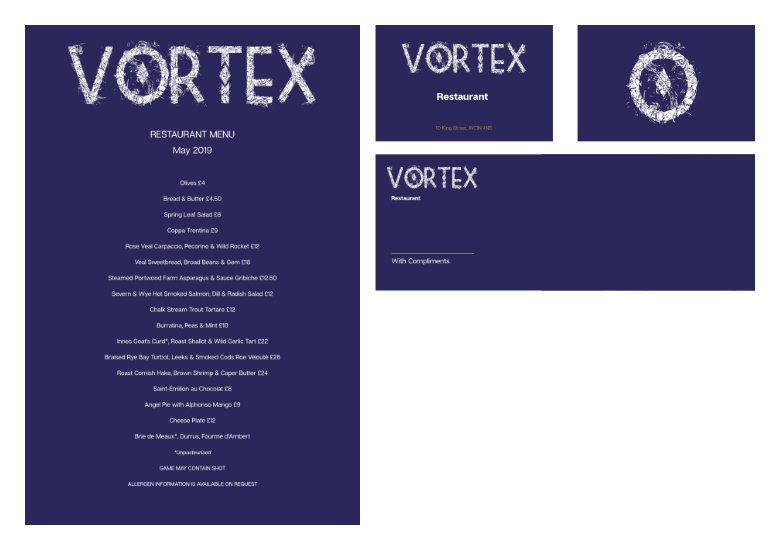
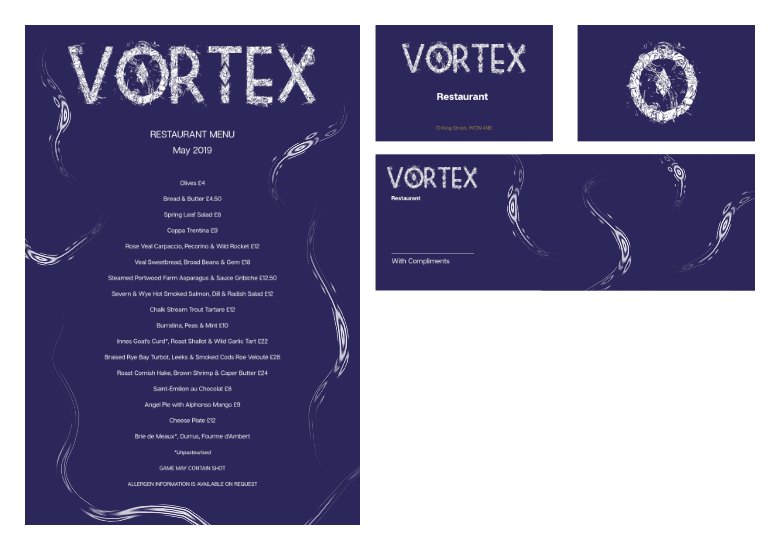
多笔划/多重填充效果
对象通常具有单个笔划和填充。使用 Designer 角色的外观面板,任何对象都可以拥有以 z 顺序排列的多个笔触和填充,每个笔触都是实心或渐变颜色,具有自己的混合模式和属性。
示例:具有有趣轮廓的几何或抽象形状可以使形状变得兴趣。使用艺术字制作的书名和章节标题,一旦转换为曲线,也可以采用多笔画和填充属性。
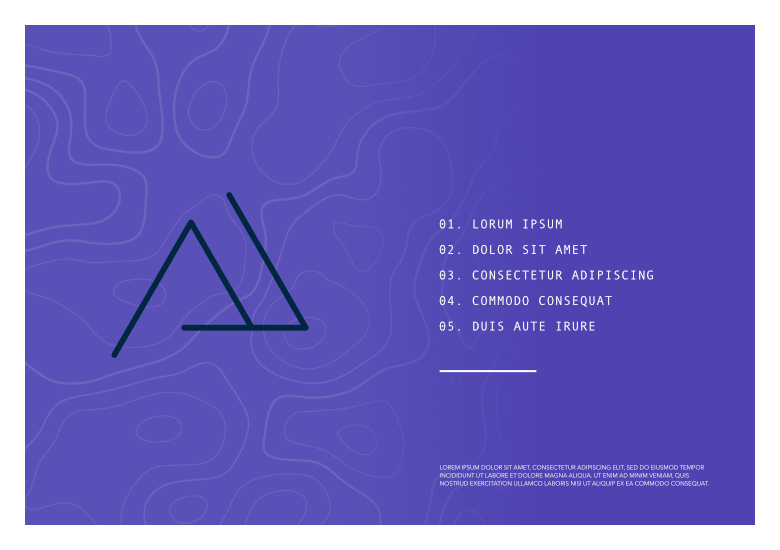
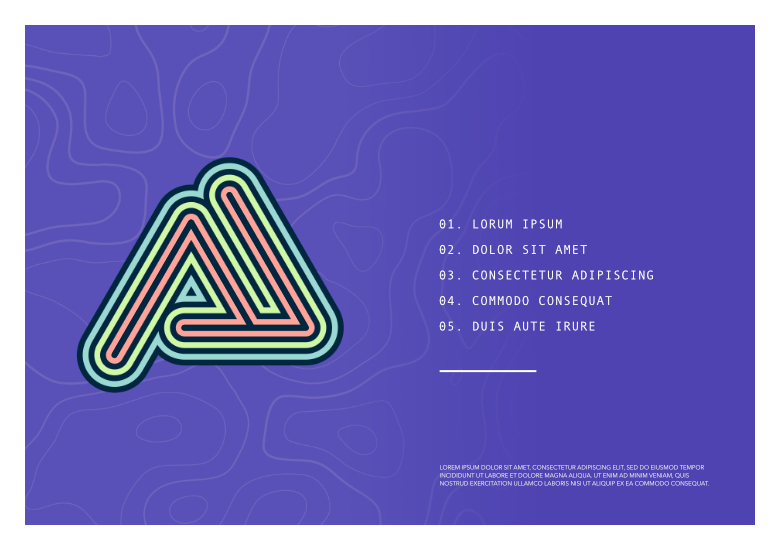
简单的等轴测绘图
使用 Designer 角色的等轴测面板,可以跨等轴测网格上的三个平面来绘制和编辑对象,使“2D”对象适合平面并在平面之间转换平面对象。
示例:为 UI/游戏设计、数字设计模型、模拟或采用此风格的设计构建布局。